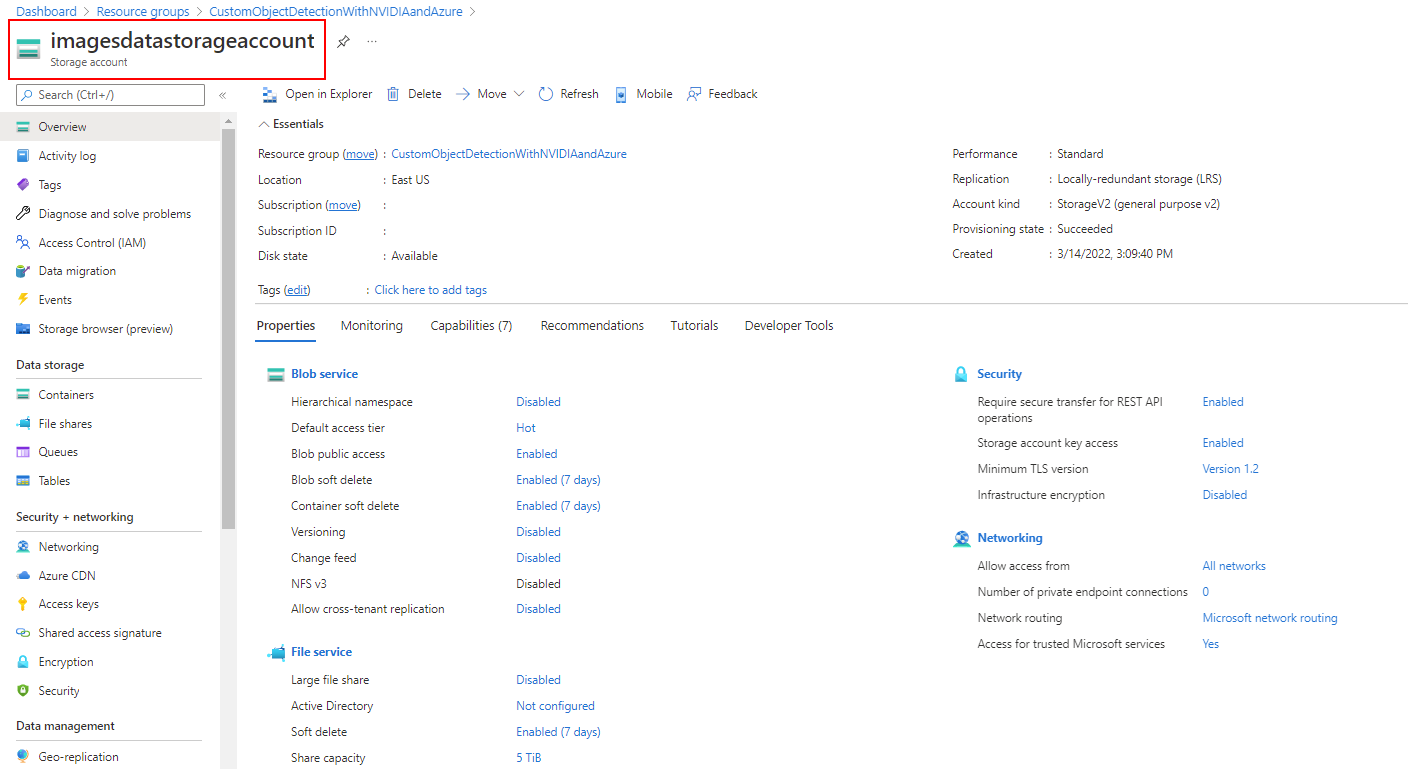Criar uma Conta de Armazenamento do Azure
Nesta unidade, você usa o portal do Azure para criar uma conta de armazenamento para armazenar e carregar dados de imagem. Em seguida, use os dados de imagem para treinar um modelo de deteção de objeto usando o estúdio do Azure Machine Learning.
Criar uma Conta de Armazenamento do Azure
Entre no portal do Azure usando a conta que você preparou para este caminho de aprendizagem.
No menu de recursos ou na página inicial , selecione o botão hambúrguer no canto superior esquerdo e, em seguida, selecione Contas de armazenamento no menu suspenso. O painel Contas de armazenamento é exibido.
Na barra de comandos, selecione Criar. O painel Criar uma conta de armazenamento é exibido.
Na guia Noções básicas, insira os seguintes valores para cada configuração.
Definição Value Detalhes do projeto Subscrição <A sua Subscrição> Grupo de recursos <Criar novo> OU <selecionar um grupo de recursos existente> Detalhes da instância Nome da conta de armazenamento Introduza um nome exclusivo. Esse nome é usado para gerar a URL pública para acessar os dados na conta. O nome tem de ser exclusivo em todos os nomes de contas de armazenamento existentes no Azure. Os nomes devem ter de 3 a 24 caracteres e podem conter apenas letras minúsculas e números. Anote o Nome da Conta de Armazenamento. Você usa esse valor mais tarde quando criamos um Datastore no estúdio de Aprendizado de Máquina do Azure. País/Região Selecione um local perto de você na lista suspensa. Desempenho Standard. Esta opção decide o tipo de armazenamento de disco utilizado para armazenar os dados na conta de Armazenamento. A opção Standard utiliza discos rígidos tradicionais e a opção Premium utiliza unidades de estado sólido (SSD) para um acesso mais rápido. Redundância Selecione Armazenamento com redundância local (LRS) na lista suspensa. Esta opção de baixo custo satisfaz os nossos requisitos para este percurso de aprendizagem, no entanto, pode escolher uma opção diferente dependendo das suas necessidades individuais. Selecione Avançar : Avançado. Na guia Avançado, insira os seguintes valores para cada configuração.
Definição Value Segurança Exigir transferência segura para operações de API REST Confira. Essa configuração controla se o HTTP pode ser usado para as APIs REST que acessam dados na conta de armazenamento. Definir essa opção para habilitar força todos os clientes a usar HTTPS. Na maioria das vezes, você quer definir a transferência segura para habilitar, usar HTTPS pela rede é considerado uma prática recomendada. Permitir o acesso público ao blob Confira. Permitimos que os clientes leiam os dados nesse contêiner sem autorizar a solicitação. Habilitar o acesso à chave da conta de armazenamento Confira. Permitimos que os clientes acedam aos dados via SAS. Padrão para autorização do Microsoft Entra no portal do Azure Desmarque. Os clientes são públicos, não fazem parte de um Ative Directory. Versão mínima do TLS Selecione Versão 1.2 na lista suspensa. O TLS 1.2 é a versão mais segura do Transport Layer Security (TLS) e é usado pelo Armazenamento do Azure em pontos de extremidade HTTPS públicos. As versões 1.1 e 1.0 do TLS são suportadas para retrocompatibilidade. Veja o Aviso no final da tabela. Armazenamento Data Lake Gen2 Habilitar namespace hierárquico Desmarque. O namespace hierárquico Data Lake destina-se a aplicativos de big data que não são relevantes para este módulo. Protocolo de transferência segura de arquivos (SFTP) Ativar SFTP Desmarque. O protocolo SFTP (Secure File Transfer Protocol) está desativado por padrão e não é relevante para este módulo. Armazenamento de blobs Habilitar o compartilhamento de arquivos de rede Desmarque (padrão). Permitir replicação entre locatários Desmarque. O Ative Directory não está sendo usado para este exercício. Camada de acesso Acesso Frequente. Esta definição só é utilizada para o armazenamento de blobs. A camada de acesso quente é ideal para dados acessados com frequência, a camada de acesso Cool é melhor para dados acessados com pouca frequência. Esta opção só define o valor predefinido. Ao criar um Blob, pode definir um valor diferente para os dados. No nosso caso, queremos que os dados da imagem sejam carregados rapidamente, por isso usamos a opção de alto desempenho para os nossos blobs. Ficheiros do Azure Permitir partilha de ficheiros de grandes dimensões Desmarque. A opção Partilhas de ficheiros grandes suporta até 100 TiB. No entanto, este tipo de conta de armazenamento não pode ser convertida numa oferta de armazenamento georredundante e as atualizações são permanentes. Aviso
Se a opção Habilitar compartilhamentos de arquivos grandes estiver selecionada, ela imporá restrições adicionais e as conexões de serviço de arquivos do Azure sem criptografia falharão, incluindo cenários que usam SMB 2.1 ou 3.0 no Linux. Dado que o armazenamento do Azure não suporta o SSL para nomes de domínio personalizados, esta opção não pode ser utilizada com um nome de domínio personalizado.
Selecione Avançar : Rede. Na guia Rede, insira os seguintes valores para cada configuração.
Definição Value Conectividade de rede Método de conectividade Ponto final público (todas as redes). Queremos permitir o acesso à Internet pública. Os nossos conteúdos são apresentados ao público e, como tal, temos de permitir o acesso por parte de clientes públicos. Roteamento de rede Preferência de encaminhamento Roteamento de rede da Microsoft. Queremos utilizar a rede global da Microsoft que está otimizada para a seleção de caminhos de baixa latência. Selecione Seguinte : Proteção de dados. Na guia Proteção de dados , insira os seguintes valores para cada configuração.
Definição Value Recuperação Habilitar a restauração point-in-time para contêineres Desmarque. Não é necessário para esta implementação. Ativar a eliminação recuperável para blobs Confira. A exclusão suave permite recuperar dados de blob nos casos em que blobs ou instantâneos de blob são excluídos acidentalmente ou substituídos. Ativar a eliminação recuperável para contentores Confira. A exclusão suave permite que você recupere seus contêineres que foram excluídos acidentalmente. Ativar exclusão suave para compartilhamentos de arquivos Confira. A eliminação de forma recuperável de partilha de ficheiros permite-lhe recuperar dados de blobs mais facilmente ao nível da pasta. Controlo Habilitar controle de versão para blobs Desmarque. Não é necessário para esta implementação. Ativar feed de alteração de blob Desmarque. Não é necessário para esta implementação. Controlo de acesso Habilite o suporte à imutabilidade no nível da versão Desmarque. Não é necessário para esta implementação. Selecione Avançar : Criptografia. Aceite os padrões.
Selecione Next : Tags. Aqui, você pode associar pares chave/valor à conta para sua categorização para determinar se um recurso está disponível para recursos selecionados do Azure.
Selecione Rever + criar para validar as suas opções e garantir que todos os campos obrigatórios estão selecionados. Se houver problemas, esta guia os identifica para que você possa corrigi-los.
Quando a validação for bem-sucedida, selecione Criar para implantar a conta de armazenamento.
Quando a implantação estiver concluída, o que pode levar até dois minutos, selecione Ir para o recurso para exibir os detalhes essenciais sobre sua nova conta de armazenamento.
Anote o Nome da Conta de Armazenamento, pois esse valor é necessário mais tarde quando criamos um Datastore no estúdio do Azure Machine Learning.